Terminalimulaatori klient on graafiline rakendus, mis võimaldab teil käskude abil pääseda hosti masinale. Terminalimulaator on päästerõngas igale Linuxi distributsioonile, kuna see võimaldab teil vabastada Linuxi tõelise jõu.
Teie valitud terminalimulaator ütleb teie kohta midagi. Kas olete süsteemiadministraator, kes eelistab midagi kerget või arendaja, kes vajab terminaliemulaatorit, mis on täis funktsioone ja kohandatavaid võimalusi? Kas teile meeldib vaiketerminali emulaator, mis tarnitakse teie Linuxi distributsiooniga?
Parimad Linuxi terminaliemulaatorid
Sõltumata sellest, kas soovite oma kestaga suhelda, on teie igapäevaseks vajaduseks saadaval terminalimulaator. Artiklis tuuakse välja mõned terminaliemulaatorid, mille vahel saate valida või lisada olemasolevale terminali vaikemulaatorile.
1: GNOME terminal
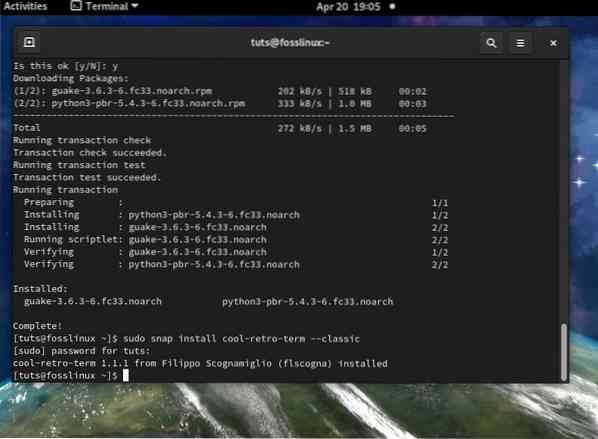
Kui kasutate GNOME-i oma Linuxi distributsiooniga, võite olla kohanud GNOME-i terminalirakendust. Kõiki GNOME töölaua keskkondi, nii Fedoras kui ka Ubuntus, tarnitakse juba installitud GNOME-terminaliga.
GNOME terminali põhijooned:
- See toetab värvilist teksti
- See toetab mitut vahelehte ja täisekraanrežiimi
- See toetab teksti automaatset ümberpakendamist suuruse muutmisel
- See toetab erinevaid teemasid ja läbipaistvust
GNOME terminal pakub tuge mitmele profiilile, mis on kasulik, kui peate erinevate ülesannete jaoks seadma erinevad profiilid. Selle tiitliriba sobib kenasti GTK teemaga, mida võite oma Linuxi levitamisel kasutada. Veel üks suurepärane funktsioon, mis mulle GNOME terminalis huvitav on, on see, et see muudab lingid klõpsatavaks.
GNOME-terminali installimine:
## Fedora sudo dnf install gnome-terminal ## Ubuntu sudo apt install gnome-terminal
2: Terminaator
Terminaator on ehitatud GNOME terminali emulaatori kohale ja pakub ühes aknas mitut GNOME terminali. Samuti saate terminaliaknaid hõlpsalt rühmitada.
Terminaatori põhijooned:
- Klemmiaknaid saate võrku paigutada
- Levituskäsud
- Kolmanda osapoole pistikprogrammid
- Pukseerimise järjekorra muutmine

See on mõeldud raskeveokite käsurea multitegijatele. Sellel on paljude sätetega eelistuste dialoogiboks, mis muudab selle hõlpsaks kohandamiseks ja esitletavamaks. Terminaator võimaldab teil akna mitmeks horisontaalseks või vertikaalseks jaotuseks jagada ja nende suurust muuta. Samuti saate määratleda akende rühmad, kus ühe terminali akna tekst edastatakse kõigile teistele rühma terminali akendele.
Kuidas installida Terminaator
## Fedora $ sudo dnf install Terminator ## Ubuntu sudo add-apt-repository ppa: gnome-terminator sudo apt install terminator ## CentOS $ sudo yum install Terminator ## Arch Linux $ sudo pacman -S terminator
3: Guake
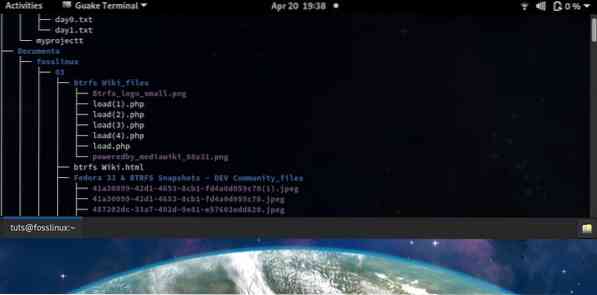
Guake on Pythonis kirjutatud rippmenüüst terminaliemulaator. See on teie välimuse ja käitumise järgi väga kohandatav.
Guake'i põhijooned:
- Skripti käivitamine ja automaatne seadistamine käivitamisel
- Kiire juurdepääs ühe klahvivajutusega
Terminali emulaator Guake võimaldab teil käske käivitada ilma praegust rakenduse akent varjamata. See virnastatakse teie praeguse rakenduse kohal, mida te kasutate, selle asemel, et asendada see terminali Guake aknaga. See on parim terminalimulaator kasutajatele, kellele meeldib palju kohandada. Selle vaikeklahvid on käivitamiseks F12 ja täisekraanrežiimis F11.
Kuidas Guake'i installida:
## Fedora $ sudo dnf install guake ## Ubuntu $ sudo apt install guake ## CentOS $ sudo yum install guake ## Arch Linux $ sudo pacman -S guake
4: Lahe Retro Terminal
Cool Retro Terminal on ilus terminalimulaator, mis jäljendab vana kooli katoodimonitori välimust ja tunnet, põleva, fosfoorse sära ja õitsenguga tegelaste ümber. See pakub kasutajatele 90ndate nostalgilist tunnet.
Laheda retrospektiivi põhijooned:
- Retro teema
- Efektid ja animatsioonid kohandamiseks
- Saadaval kohe
Mõned huvitavad visuaalsed seaded, mille vahel valida, on järgmised; IBM DOS, Vintage, mustvalge roheline, vaikekollane ja futuristlik. Võite valida ka mitmete tähemärkide ja vanemate fontide vahel, näiteks tsüaansinine, täisümbrisega Apple II või kopeerida klassikalisi Zenith-kuvareid. Kui soovite viilu ja mineviku tunnet, siis on Cool Retro terminal ilus emulaator, mida kasutada.
Laheda retro-termi installimine:
## Fedora sudo snap install cool-retro-term --classic ## Ubuntu $ sudo add-apt-repository ppa: vantuz / cool-retro-term $ sudo apt update $ sudo apt install cool-retro-term ## CentOS $ sudo snap install cool-retro-term --classic ## Arch Linux $ sudo pacman -S cool-retro-term
5: terminoloogia
Terminoloogia on Enlightenment Foundation Library terminali emulaator, mis on saadaval Linuxis, UNIXis ja BSD-s. Ilusa kasutajaliidese kujunduse loomiseks kasutatakse elementaarset tööriistakomplekti. See on väga stiilne emulaator, mis on varustatud eelinstallitud teemade ja taustapiltidega.
Terminoloogia põhijooned:
- Kohaliku failikataloogi kuvamine
- Mõistke URL-i linke, e-posti aadresse ja failiteid.
- Lai konfiguratsioonipaneel.
- Failide, piltide ja videote eelvaade terminaliemulaatorist.
Terminoloogiaemulaator on kasulik Linuxi kasutajatele, kes sõltuvad igapäevastes ülesannetes täielikult terminaliemulaatorist. Kui taunite GUI-s navigeerimist, on teie jaoks emulaator Terminoloogia. Terminoloogia silmapaistev omadus on failide, piltide ja videote eelvaade terminalist. Saate kasutada tycatit
Kuidas installida terminoloogiat
## Saadaval kohe Fedora $ sudo kohese installimise terminoloogia jaoks - klassika ## Ubuntu $ sudo apt install -y terminoloogia ## Arch Linux $ sudo pacman -S terminoloogia
6: KDE-Konsole
Konsole emulaator on vaikimisi terminaliemulaator, mis tarnitakse KDE töölaua keskkonnaga. See kasutab QT teeki ja KDE raamistikku. Kui olete KDE kasutaja, olete selle terminaliemulaatoriga ilmselt tuttav.
Konsole põhijooned:
- See toetab mitut keelt
- Igas aknas on mitme saki tugi
- Sellel on järjehoidja sakk
- See toetab mitut profiili ja konfiguratsiooni.
Konsole ainulaadne omadus on emakeelte toetamine. Saate hõlpsasti valida oma valitud emakeele, näiteks vene, araabia, hindi jne. Sellel on vaikimisi varukeele tugi. Samuti saate oma praeguse töötava salvestada järjehoidjasse. Igas Konsole akna terminalis saate avada mitu vahelehte. Konsole on omane tugi KDE rakendustele ja see pakub sisseehitatud terminali KDE rakendustele nagu Kate, Konqueror jne. Kui töötate paljudes kataloogides, on kataloogide, failiradade ja SSH-de järjehoidjate funktsioon kasulik.
Konsole installimine:
## Fedora $ sudo dnf install konsole ## Ubuntu $ sudo apt install konsole ## CentOS $ sudo yum install konsole ## Arch Linux $ sudo pacman -S konsole
7: XTERM
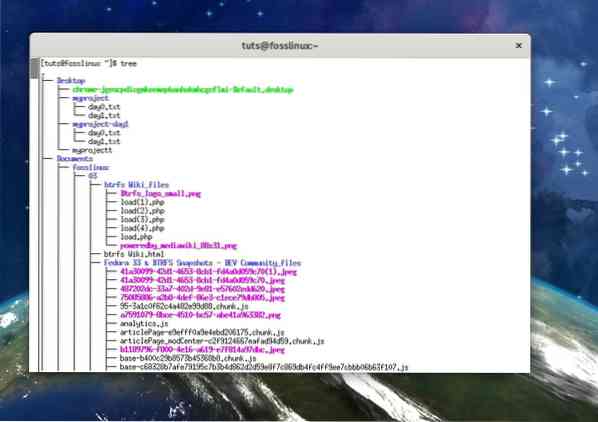
XTERM on populaarne terminator, mida on pidevalt arendatud üle kahe aastakümne
XTERMi põhijooned:
- Vanimate terminalimulaatorite hulgas
- Funktsioonirikas
XTERM on X-i aknasüsteemi vaikemulaator. XTERM on hea valik minimaalsete Linuxi installide jaoks. Selle minimalistlik lähenemine muudab selle paljude Linuxi kasutajate seas heaks valikuks.
Kuidas installida XTERM
## Fedora $ sudo dnf install xterm ## Ubuntu-põhised distrod $ sudo apt install xterm ## CentOS $ sudo yum install xterm
8: Lihtterminal (st)
St või Simple Terminali emulaator annab teile täpselt selle, mida soovite. ”Lihtne terminaliemulaator teie Linuxi distributsiooniga suhtlemiseks.”
Simple Terminali põhijooned:
- See on ülikerge
- Lõikelauale lugemise / kirjutamise tugi
- Antialiased fontide tugi
- Seda toetab Wayland
Põhitunnus, mis silma paistab, on oma lihtsuses, nagu nimigi ütleb. Kuid ärge eksige nimega (lihtne terminal). See toetab 256 värvi, tugiteenust lõikelauale, VT10X-i põgenemisjärjestusi, otseteid, märgistikku UTF-8 ja fondi kohandamist. Pole vist nii lihtne, vist!! St terminali emulaator on mõeldud süsteemi administraatoritele ja Linuxi kasutajatele, kes soovivad, et terminali käsud räägiksid ja eelistaksid töötamiseks sirgjoonelist keskkonda.
Kuidas paigaldada st
## Ubuntu $ sudo apt install stterm
9: Alacritty
Alacritty on GPU-põhine terminaliemulaator, mida peetakse üheks kiiremaks emulaatoriks. Alacritty loojad loodavad luua platvormiülese emulaatori, mis on keskendunud jõudlusele ja mida on lihtne kasutada terminali emulaatorina. Mõnele inimesele võib see osutuda parimaks emulaatoriks, kuid ka stiilide kohandamise võimaluste pakkumine jääb viivitamata.
Alacritty põhijooned:
- See on platvormidevaheline emulaator
- Seda peetakse kõige kiiremate emulaatorite hulka
- Sellel on palju laiendusvõimalusi
- Sellel on värviliste emotikonide tugi

Alacrittyt võib plokis pidada uus beebifaasi staatuse tõttu. Mõned funktsioonid, mis võivad huvi pakkuda, on võimalus klaviatuuri abil URL-il klõpsata, otsida ja teksti lõikelauale kopeerida. Võite proovida ka Vi otsingut ja otsingu funktsionaalsus võimaldab teil Alacritty kerimispuhvrist midagi leida. Samuti saate proovida vihje funktsionaalsust.
Alacritty installimine:
Lasti paigaldamine
Saate selle installida otse lasti kaudu (Rusti paketihaldur)
lasti paigaldada alacritty
Käsitsi paigaldamine
Kloonige lähtekood
gitkloon https: // github.com / alacritty / alacritty.git cd alacritty
Installige Rust kompilaator
rustup override seatud stabiilne rustup update on stabiilne
## Fedora dnf install cmake freetype-devel fontconfig-devel libxcb-devel g ++ ## Debian / Ubuntu apt-get install cmake pkg-config libfreetype6-dev libfontconfig1-dev libxcb-xfixes0-dev python3 ## Arch Linux pacman -S cmake freety fontconfig pkg-config teeb libxcb ## CentOS / RHEL yum install cmake freetype-devel fontconfig-devel libxcb-devel xcb-util-devel yum grupi install "Arendustööriistad"
10: kiisu
Kitty on GPU-põhine terminaliemulaator, skriptitav OpneGl-põhine emulaator, mis toetab ligatuure, tõelist värvi, kujutise renderdamist ja protokollilaiendeid.
Kitty põhijooned:
- See on GPU-põhine, mis parandab emulaatori üldist reageerimisvõimet.
- Platvormidevaheline
- See pakub kiiret jõudlust
- See on funktsioonirikas
Kitty emulaator on suurepärane võimalus klaviatuuri energiatarbijatele. Kitty peamine omadus, mis sellesse loendisse pääseb, on GPU-põhine arendus. See laadib renderdamise GPU-le alla väiksema süsteemi koormuse jaoks ja vähendab protsessori kasutamist, mis parandab kerimist ja üldist reageerimisvõimet.
Kitty installimine:
## Ubuntu $ sudo apt install kitty ## Arch Linux $ sudo pacman -S kitty ## CentOS $ curl -L https: // sw.kovidgoyal.net / kitty / installer.sh | sh / dev / stdin
Boonusemulaator - rxvt-Unicode
rxvt-Unicode on kogenud Linuxi kasutajate emulaator. rxvt-Unicode on kindel tõrgeteta emulaator ja sellel on ilus graafika.
Rxvt-Unicode põhijooned:
- See on mitmekeelne
- See toetab mitut värvi ja läbipaistvuse režiimi
- See toetab kohandatavaid fonte, kursiivi ja rasvast
- See toetab Perli laiendusi
- See on kerge emulaator
Rxvt-Unicode'i põhijoon on see, et see on tarkvarana kindel. Vaevalt see kokku kukub ja on tõrgeteta. Kogenud Linuxi kasutajad eelistavad seda ka seetõttu, et rxvt-Unicode peamine programm töötab deemonina, säästes süsteemiressursse. Arendajatele võib meeldida proovida Perli laienduste tuge, mis võib suurendada tootlikkust.
Rxvt-Unicode'i installimine:
## Fedora $ sudo dnf install rxvt-unicode ## Ubuntu $ sudo apt install rxvt-unicode ## CentOS $ sudo yum install rxvt-unicode ## Arch Linux $ sudo pacman -S rxvt-unicode
Kokkuvõte
Nimekiri ei ole mingil juhul ammendav. On palju Linuxi terminaliemulaatoreid, millel on spetsiaalne jälgija ja kasutajad. Muud terminali emulaatorid, mis oleksid hõlpsasti minu nimekirja pääsenud, on järgmised: xfce4-terminal, PuTTY, Tilda või Yakuake.
Vaikimisi terminaliemulaator Linuxi distros on alati paljude kasutajate jaoks piisavalt hea. Lemmikemulaatori naelutamine nõuab, et enne ühe arveldamist testiksite mitu emulaatorit. Teie valikut saab teavitada emulaatori soovitud funktsioonidest ja teie kasutatavast Windowsi süsteemist või töölaua keskkonnast.
Soovitage julgelt emulaatorit, mida käitate, et saaksime sellele pöörata.
 Phenquestions
Phenquestions



